Para entrar al área de compras haga clic en el botón "Compras" del menú general del sistema

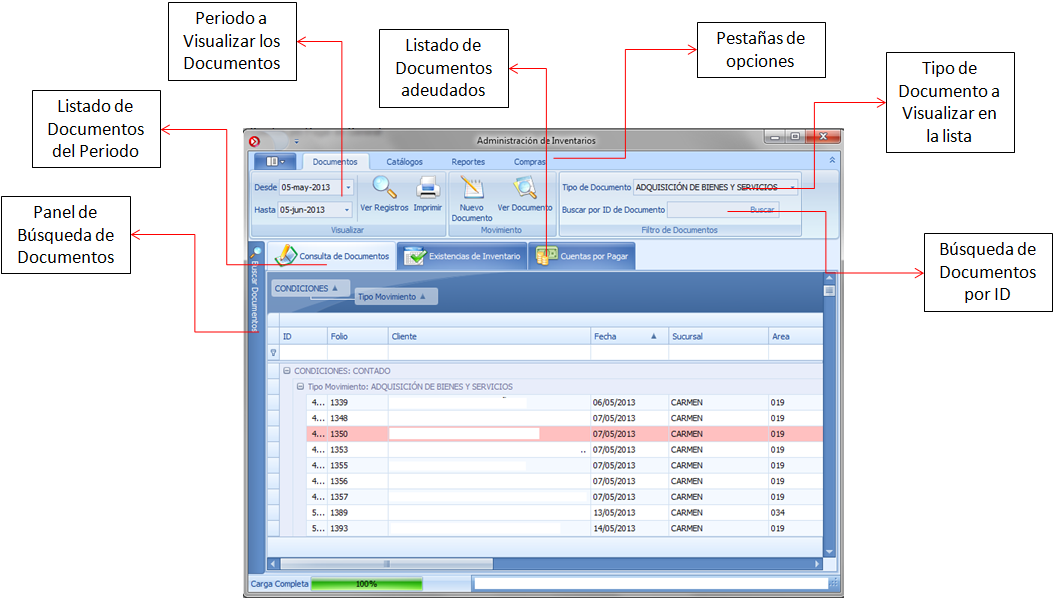
Los botones y sus funciones
1)Pestaña "Documentos"
a)Ver registros:
i)Pestaña "Consulta de Documentos": Cuando haga clic visualiza los documentos a los que tiene permiso de acceder y visualizar dentro de la Consulta de Documentos del periodo seleccionado
ii)Pestaña "Cuentas por Pagar": Cuando haga clic visualiza los documentos que están pendientes de pago del periodo seleccionado.
b)Imprimir: Imprime el listado de Documentos Actual
c)Nuevo Documento: Abre una ventana para generar el Documento que desee
d)Ver Documento: Abre la ventana para editar o imprimir un documento ya creado previamente y que ha sido seleccionado previamente en la table de "Consulta de Documentos".
2)Pestaña Catálogos
a)Editar Proveedores: Abre el listado de proveedores
b)Editar Productos: Abre el Catálogo de Productos
c)Editar Áreas: Abre el Catálogo de Áreas
d)Catálogos Dinámicos: Muestra el Menú de los catálogos que están disponibles y configurados en el software. (vea Catálogos Dinámicos)
3)Pestaña Reportes
a)Kardex de Productos: Muestra los movimientos de entradas y salidas que ha tenido un determinado producto
b)Existencias Consolidadas: Muestra la existencia de almacén de cada sucursal a la fecha
c)Ver mas Reportes: Muestra el menú de los reportes que están configurados en el software
d)Estado de Cuenta del Proveedores: Abre una ventana en donde puede visualizar los movimientos que ha tenido un proveedor durante un rango de fechas.
4)Pestaña Compras
a)Autorizar Pago: Permite imprimir la órden de pago de la cuenta por pagar seleccionada. Una vez autorizado no se puede modificar el documento
b)Cancelar Autorización: Cancela la autorización de pago de la cuenta por pagar seleccionada
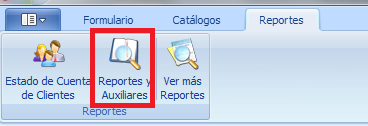
1.Primero se requiere de una Requisición, la cual es hecha en el software por el área que solicita materia prima, o algún producto o servicio.
2.El área solicitante firma el documento
3.El departamento de Compras recibe el documento vía software y verifica el almacén y su disponibilidad
4.Si no hay stock disponible genera una orden de compra, la cual contiene el proveedor y los productos con los costos finales que le proveedor cotizó.
5.Se autoriza la orden de compra y se le envía al proveedor para que surta dichos productos
6.El proveedor llega a la empresa y con su Orden de Compra entrega la mercancía al Almacén, este expide un Documento llamado "Adquisición de Bienes y Servicios", en el cual da entrada únicamente al producto que el proveedor esta surtiendo en ese momento; es necesario que el almacenista relaciones dicha adquisición de bienes y servicios con la orden de compra autorizada que le está entregando el proveedor.
7.El proveedor recibe del almacenista la entrada del almacén plasmado en el documento "Adquisición de Bienes y Servicios" el cual cuenta con la firma del almacenista.
8.El proveedor pasa a finanzas con dicha Adquisición de Bienes y Servicios para la recepción de sus comprobantes fiscales
9.El área de finanzas emite un Contrarecibo de dichos comprobantes, los cuales deberán ser agregados a la misma "Adquisición de Bienes y Servicios" que está recibiendo del proveedor identificándola por el ID
10.Ya con la recepción de los comprobantes fiscales se genera la cuenta por pagar del proveedor
11.Se autoriza el cheque vía software mediante la Autorización de Cheques
12.Se emite el cheque
13.Se aplica contablemente el pago
14.El software cancela la cuenta por pagar
15.El software aplica automáticamente el presupuesto ejercido conforme a la Adquisición de Bienes y Servicios
16.Contabilidad captura conforme al estado de cuenta bancario la fecha en que fue cobrado dicho cheque o efectuada la transferencia electrónica
17.Contabilidad genera automáticamente la información requerida para la DIOT.